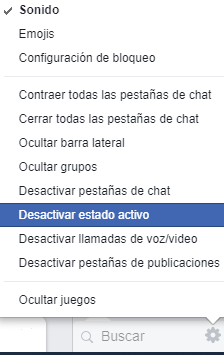Que significan los minutos al lado del chat de Facebook
AUTOR PREGUNTA #1
Buenas, cuando entro en Facebook Messenger, veo que a algunas personas les aparece un circulito verde con unos minutos. El caso es que a unas si que les aparece y a otras no. Que significa esto? Por qué lo tienen algunos contactos estos minutos??
-
299 personas más tuvieron esta duda Yo también
Esto también te interesa!
PREGUNTAS SIMILARES
#2
Cuando ves que aparecen minutos al lado de una persona en los chats de Facebook, significa que esa persona se ha conectado hace ese tiempo. Sirve para indicar una especie de última hora de conexión.
Te dejo el enlace a esta pregunta donde se habla sobre este tema.
No aparece ultima conexion Messenger Facebook
#3
Hola Victor que tal?
Mira te comento como funciona el chat de Facebook, para que así tambien al saber el funcionamiento te resulte más sencillo entender lo de los minutos en alguno de los chats y en otros no etc...
En Facebook Messenger, tienes la posibilidad de poder seleccionar que no estás conectado, para que de este modo otras personas que te vean en la red social no sepan de este modo si estás activo o no. Para esto los pasos que debes seguir son los siguientes:
- Entra en Messenger
- Selecciona el icono de tu perfil
- Pulsa sobre el estado Activo para activar o desactivar esto
Esto si está desactivado no aparece nada al lado de tus contactos, si está activado, verás que aparece al lado de la persona los minutos que hace que se conectó.
Espero que esto te ayude.
#4
Víctor, debes saber que en la más reciente actualización, Facebook introdujo un cambio bastante importante que consiste en aumentar la cantidad de información a tus amigos en cuento a la interacción que tienes con el portal.
En este caso hacemos referencia a la alternativa que permite ver el tiempo de conexión final de un contacto, es decir permite conocer el tiempo exacto en horas y minutos que una persona se desconectó.
La razón por la cual no logras observar esta opción en todas las cuentas, es porque esto es un procedimiento que puede ser activado o desactivado cuando el contacto lo requiera, es decir puede ser configurado para que se muestre o nola hora de ultima conexión.
Esta opción de habilitar o deshabilitar la herramienta la incorporo Facebook porque muchas personas consideran una desventaja el que se sepa esta información, aunque la red social estableció esto como una medida de emergencia que permitiría saber hace cuento estuvo conectada una persona.
El procedimiento para configurar esta alternativa es el siguiente:
- Estando ya en tu Facebook dirígete a la sección Messengery presiona en “Configuración”
- Posteriormenteselecciona la opción “Desactivar estado activo”
- En esta ventana deberás escoger una alternativa para que el sistema asuma a quien mostrara o no el estado activo y a su vez la hora de ultima conexión.
#5
Por lo que entiendo, estás hablando básicamente de la alternativa “Estado activo” que ofrece Facebook Messenger, la cual informa a tus amigos si te encuentras en el chat, incluso muestra la hora de la última conexión si no estás activo.
Debes saber que si se muestra en algunas cuentas y en otras no, se debe a que esta alternativa cada usuario la configura de acuerdo a su gusto, esto es muy fácil y rápido y a continuación te explico cómo hacerlo desde un PC.
Paso 1: Ingresa a Messenger y presiona en la rueda dentada que aparece en la parte inferior derecha, así ingresaras a “Configuración”
Paso 2: Se abrirá una ventana flotante donde se muestran varios apartados, debes pulsar sobre “Desactivar estado activo”
Paso 3: Para finalizar veras que se desplegara una ventana y se ofrecerán varias alternativas para que configures como quieres que se muestre el estado activo, solo tendrás que seleccionar el que más te convenga y pulsa en “Aceptar”.
- Con esta alternativa tus amigos verán en el chat al lado de tu foto de perfil un circulo verde si te encuentras activo, y si no lo estas mostrara la hora en que saliste la última vez que saliste de la sección de chat.